Взгляните на изменения поиска в Windows 10 версии 1903
Вчера Microsoft выпустила обновление за октябрь 2018 г. во вторник ноябрьских патчей 2018; в то время как обновление было довольно задержано из-за проблем, которые не были обнаружены вовремя до того, как оно было кратко опубликовано в Центре обновления Windows, работа над следующим обновлением функций продолжалась беспрепятственно в течение шести недель, которые потребовались Microsoft для выяснения ситуации.
Первое обновление функций для Windows 10 в 2019 году может включать изменения поиска. Может, потому что вещи все еще находятся в стадии разработки, и возможно, что Microsoft выбросит их полностью или изменит их до того, как первое обновление функций 2019 года будет выпущено во всем мире.
Вы можете увидеть некоторые из этих изменений уже при запуске последней инсайдерской сборки Windows 10.
По сути, Microsoft считает, что для обновления новой функции нужно больше отделить Кортану от поиска.
Однако Кортана никуда не денется и до сих пор используется, когда дело доходит до функции голосового поиска. Сам поиск по умолчанию продолжает поиск локального и интернет-контента.
Наконечник : вы можете легко отключить веб-поиск в Windows 10.
Щелчок по полю поиска на панели задач в недавней сборке Insider Windows 10 отображает новый интерфейс поиска, а рядом с ним — возможность открыть Кортану для голосового поиска и других действий.
Сам интерфейс пока копирует поисковый интерфейс Windows 10 версии 1809; список последних действий отображается при активации поиска. Фильтры вверху, предназначенные, помимо прочего, для отображения только программ, документов или веб-результатов, отображаются сразу в новой версии.
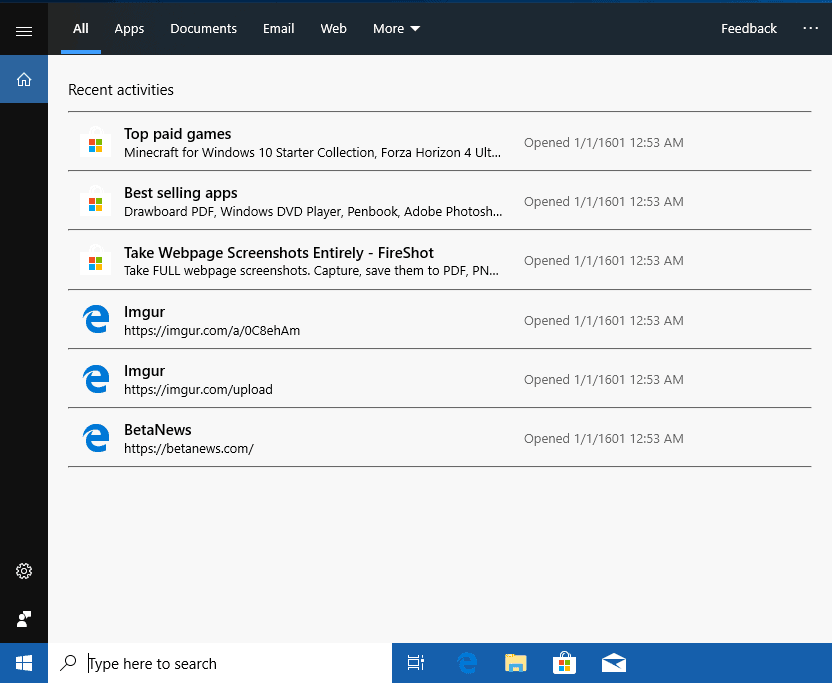
Щелчок по меню отображает ссылку на параметры индексирования для управления местоположениями Windows Search или разблокировки индексации глобального поиска, нового параметра, который Microsoft называет расширенный режим поиска который был добавлен недавно.
Щелчок правой кнопкой мыши на панели задач операционной системы отображает новое меню Кортаны (ранее называвшееся «Поиск»). Вы можете использовать его для переключения между полем поиска и значком Кортаны, а также для скрытия всего поля поиска на панели задач.
Функция поиска также доступна в меню «Пуск». Просто активируйте Пуск и начните вводить текст, чтобы выполнить поиск в системе.
Вывод
Microsoft немного улучшила поиск в последних версиях Windows 10, но он по-прежнему является базовым по сравнению со сторонними инструментами поиска, особенно если вы ищете определенные файлы. Такие программы, как Wizfile или Все работают быстрее, предлагают лучшие варианты и лучше, когда дело доходит до поиска файлов в системе.
Теперь ваша очередь : Вы пользуетесь Windows Search или сторонней программой? (через Deskmodder)